Là một người đã có kinh nghiệm “vọc vạch” đủ loại phần cứng PC, từ thay quạt tản nhiệt CPU cho đến “phá hỏng” không ít linh kiện trong quá trình đó, việc tôi chưa từng tự thay keo tản nhiệt cho card đồ họa (GPU) thực sự là một điều đáng ngạc nhiên. Tuy nhiên, cuối cùng tôi đã quyết định rằng đã đến lúc phải thử nghiệm xem việc thay thế keo tản nhiệt cho card đồ họa sẽ mang lại hiệu quả như thế nào đối với hiệu suất và nhiệt độ. Và kết quả? Tôi thực sự hối hận vì đã không làm điều này sớm hơn!
Bạn không nhất thiết phải thay keo tản nhiệt cho card đồ họa của mình trong suốt vòng đời sử dụng thông thường của nó. Thế nhưng, việc thay thế lớp keo mặc định (stock paste) có thể giúp cải thiện đáng kể nhiệt độ hoạt động, đồng thời mở ra một giới hạn nhiệt cao hơn nếu bạn muốn thử sức với việc ép xung GPU. Mặc dù trước đây tôi đã khá e ngại, nhưng thực tế việc thay keo tản nhiệt cho card đồ họa lại cực kỳ đơn giản.
Chuẩn Bị Nâng Cấp Keo Tản Nhiệt (TIM) Cho GPU
Những Lưu Ý Quan Trọng Trước Khi Bắt Đầu
Trước khi bạn bắt tay vào tháo rời chiếc card đồ họa đắt tiền của mình, có một vài điều quan trọng bạn cần biết. Đầu tiên, hãy làm quen với thuật ngữ “Vật liệu Giao diện Nhiệt” (Thermal Interface Material – TIM) thay vì chỉ gọi đơn thuần là “keo tản nhiệt”. TIM là một vật liệu chuyên dụng dùng để lấp đầy những khoảng trống siêu nhỏ giữa tấm làm mát (cold plate) và bộ xử lý nhiệt tích hợp (IHS) trên CPU, hoặc trực tiếp lên bề mặt chip GPU, nhằm tạo ra một liên kết chặt chẽ và truyền nhiệt hiệu quả. Bạn có thể sử dụng keo dạng sệt làm TIM cho card đồ họa, nhưng cũng có các vật liệu khác như kim loại lỏng (liquid metal) mang lại hiệu suất tản nhiệt tốt nhất.
Tôi đã sử dụng keo tản nhiệt dạng sệt tiêu chuẩn cho thử nghiệm này, và quy trình thực hiện là như nhau đối với các loại TIM khác. Tuy nhiên, hãy cực kỳ cẩn thận nếu bạn sử dụng kim loại lỏng để tránh làm chập mạch bất kỳ thành phần nào trên bảng mạch PCB của GPU. Đối với CPU, chúng ta có một IHS nằm giữa chip CPU và bộ tản nhiệt chính. Bạn có thể coi IHS như một bộ tản nhiệt phụ nhỏ trước khi đến bộ tản nhiệt chính. Trong khi đó, các GPU không có IHS; bạn gắn bộ tản nhiệt trực tiếp lên bề mặt die GPU. Điều này giúp việc sử dụng các loại TIM như kim loại lỏng trên GPU dễ dàng hơn so với CPU, nơi bạn phải đối phó với việc tháo và lắp lại IHS.
 Bộ sản phẩm keo tản nhiệt Thermal Grizzly Kryonaut bao gồm ống keo, dụng cụ bôi và khăn lauNguồn: Thermal Grizzly
Bộ sản phẩm keo tản nhiệt Thermal Grizzly Kryonaut bao gồm ống keo, dụng cụ bôi và khăn lauNguồn: Thermal Grizzly
Bạn không cần phải thay thế TIM được nhà sản xuất trang bị sẵn cho card đồ họa, ít nhất là không trong vòng đời sử dụng dự kiến của nó. Việc mở card đồ họa sẽ làm mất hiệu lực bảo hành của sản phẩm. Mặc dù TIM được nhà máy áp dụng có thể không mang lại nhiệt độ tối ưu nhất, nhưng nó được thiết kế để duy trì hoạt động tốt trong nhiều năm. Rất khó để đưa ra một con số chính xác về thời điểm mà TIM mặc định sẽ hết tác dụng, nhưng nếu bạn thấy nhiệt độ GPU của mình tăng dần theo thời gian, đó là một dấu hiệu tốt cho thấy đã đến lúc cần thay thế.
 So sánh giữa một ống keo tản nhiệt thông thường và keo tản nhiệt chất lượng cao Corsair TM30
So sánh giữa một ống keo tản nhiệt thông thường và keo tản nhiệt chất lượng cao Corsair TM30
Hướng Dẫn Chi Tiết: Thay Keo Tản Nhiệt Cho GPU
Quy Trình Có Thể Dễ Hơn Bạn Nghĩ
Trước khi thực hiện bất kỳ thao tác nào, hãy luôn nhớ rằng việc mở card đồ họa sẽ làm mất hiệu lực bảo hành của nó, và bạn tự chịu mọi rủi ro về việc có thể làm hỏng GPU. Với những lưu ý đó, đây là những gì bạn cần chuẩn bị:
- Giấy lọc cà phê (hoặc khăn lau tẩm cồn)
- Cồn Isopropyl (nồng độ 91% trở lên là lý tưởng)
- Tua vít đầu Philips
- Keo tản nhiệt (TIM) thay thế của bạn
- Khay đựng ốc vít (tùy chọn)
- Thermal pads thay thế (tùy chọn)
Phần khó nhất khi thay keo tản nhiệt cho GPU là việc tháo rời nó lần đầu tiên. Mỗi GPU có thiết kế hơi khác nhau, vì vậy số lượng và vị trí các ốc vít mà tôi phải tháo trên card đồ họa của mình có thể sẽ không giống với của bạn. Đối với bài viết này, tôi đã sử dụng chiếc PNY RTX 5060 Ti 16GB, và việc tháo rời nó liên quan đến tổng cộng tám ốc vít. Có hai ốc ở phía sau gần các cổng kết nối, hai ốc nối tản nhiệt với backplate, và bốn ốc xung quanh die GPU.
Bốn ốc vít xung quanh die GPU là phần kết nối quan trọng mà bạn sẽ tìm thấy trên hầu hết các GPU. Mặc dù bạn sẽ cần tháo thêm các ốc vít khác để gỡ bộ tản nhiệt, nhưng bốn ốc này là những chiếc thực sự cố định tản nhiệt vào die GPU. Hãy bắt đầu với các ốc vít bổ sung cần tháo, và kết thúc bằng bốn ốc nằm quanh die GPU.
 Bộ dụng cụ vệ sinh keo tản nhiệt Noctua NA-SCW1 chuyên dụng
Bộ dụng cụ vệ sinh keo tản nhiệt Noctua NA-SCW1 chuyên dụng
Sau khi tất cả các ốc vít đã được tháo, bạn cần nhẹ nhàng gỡ bộ tản nhiệt ra khỏi PCB của card đồ họa. Nó sẽ bung ra chỉ với một lực kéo rất nhẹ – nếu cần lực mạnh hơn, rất có thể bạn đã bỏ sót một con ốc nào đó. Điều quan trọng là phải nhẹ nhàng ở bước này, không chỉ để tránh làm hỏng PCB của bạn, mà còn để giữ cho các tấm tản nhiệt (thermal pads) zin của card không bị rách. Thermal pads chạy dọc theo các linh kiện như bộ nhớ VRAM, và chúng rất dễ bị rách. Nếu bạn không có ý định thay thế thermal pads, bạn sẽ muốn giữ chúng nguyên vẹn.
 Card đồ họa với tản nhiệt và backplate đã được tháo rời, chuẩn bị thay keo tản nhiệt
Card đồ họa với tản nhiệt và backplate đã được tháo rời, chuẩn bị thay keo tản nhiệt
Nhẹ nhàng nhấc bộ tản nhiệt lên, bạn sẽ thấy một đầu nối trên PCB kết nối các quạt với phần còn lại của card. Tùy thuộc vào độ dài của cáp, bạn có thể đặt bộ tản nhiệt sang một bên, nhưng tốt nhất là nên tháo cáp này ra để tránh làm đứt hoặc hỏng nó.
Bây giờ là phần dễ dàng. Tôi thích gấp đôi một miếng giấy lọc cà phê – một lần theo chiều dọc và một lần theo chiều ngang – rồi thấm đẫm cồn isopropyl. Bạn có thể dùng cồn thoải mái vì nó không dẫn điện, và một chút cồn dư thừa trên miếng giấy lọc sẽ giúp việc loại bỏ TIM cũ dễ dàng hơn. Nhẹ nhàng chà miếng giấy lọc trên die GPU và bề mặt tản nhiệt để loại bỏ TIM cũ, lật các mặt khác nhau của miếng giấy để lộ phần giấy sạch thấm cồn mới khi bạn tiếp tục loại bỏ vật liệu cũ.
 Vệ sinh keo tản nhiệt cũ trên CPU bằng cồn isopropyl và khăn giấy
Vệ sinh keo tản nhiệt cũ trên CPU bằng cồn isopropyl và khăn giấy
Lấy keo tản nhiệt mới của bạn và bôi lên die GPU. Theo kiến thức truyền thống, “càng ít càng tốt” đối với keo tản nhiệt khi nói đến CPU, nhưng GPU lại hơi khác. Thay vì một chấm nhỏ, tôi bôi một dải nhỏ chạy dọc chính giữa die GPU. Bất kể bạn chọn cách bôi nào, bạn sẽ cần một công cụ để tán đều TIM từ cạnh này sang cạnh kia. Hãy nhớ, không có IHS trên GPU, vì vậy bạn phải đảm bảo rằng TIM che phủ hoàn toàn die (phần màu bạc) thay vì để bộ tản nhiệt tự tán đều nó.
Và thế là xong! Lắp lại bộ tản nhiệt, đảm bảo các thermal pads nằm đúng vị trí, và siết lại các ốc vít theo thứ tự ngược lại khi bạn tháo ra.
Lợi Ích Thực Sự Khi Thay Keo Tản Nhiệt Cho Card Đồ Họa
Nếu bạn đang sở hữu một GPU được sản xuất trong vòng ba năm trở lại đây, có lẽ bạn chưa cần phải thay TIM cho nó. Bạn có thể làm điều đó, và việc này là một thói quen tốt nếu bạn muốn kéo dài tuổi thọ tối đa cho các linh kiện của mình, nhưng bạn sẽ không thấy lợi ích nhiệt độ ngay lập tức. Thậm chí, nếu bạn không bôi đủ TIM hoặc không tán đều nó đúng cách trên die GPU, nhiệt độ thực tế có thể còn tệ hơn. Thời điểm thích hợp để thay keo tản nhiệt GPU là khi bạn thực sự có được lợi ích từ việc đó.
Đó là lý do tại sao việc theo dõi hiệu suất PC, bao gồm nhiệt độ GPU của bạn, là một ý tưởng hay. Nếu bạn bắt đầu thấy nhiệt độ tăng dần theo thời gian, đó là lúc việc thay thế TIM có thể mang lại những lợi ích nhiệt đáng kể. Điều này thường chỉ xảy ra sau mốc năm năm sử dụng, nhưng rất khó để đưa ra một mốc thời gian chính xác. Khi nhiệt độ của bạn bắt đầu tăng lên, đó chính là thời điểm thích hợp.
 Die GPU của card đồ họa sau khi đã vệ sinh keo tản nhiệt cũ
Die GPU của card đồ họa sau khi đã vệ sinh keo tản nhiệt cũ
Trong trường hợp của RTX 5060 Ti, việc thay thế TIM thực tế không làm thay đổi nhiều nhiệt độ đỉnh của tôi. Khi chạy Furmark trước và sau khi thay thế, card đều đạt đỉnh khoảng 70 độ C trong cả hai trường hợp. Tuy nhiên, nhiệt độ không tải (idle) lại cải thiện đáng kể. Trước khi thay thế, nhiệt độ không tải của tôi ở mức cao 30 độ, khoảng 36 đến 38 độ. Sau khi thay thế, nhiệt độ không tải của tôi không bao giờ vượt quá 32 độ.
Với chi phí đắt đỏ của GPU hiện nay, việc thực hiện quy trình thay keo tản nhiệt ít nhất một lần là một ý tưởng hay. Nếu bạn có thể kiểm soát nhiệt độ, điều đó sẽ kéo dài tuổi thọ của GPU càng lâu càng tốt. Và một khi bạn đã thực hiện quy trình này lần đầu tiên, việc thay thế TIM trên GPU sẽ trở thành công việc dễ dàng.
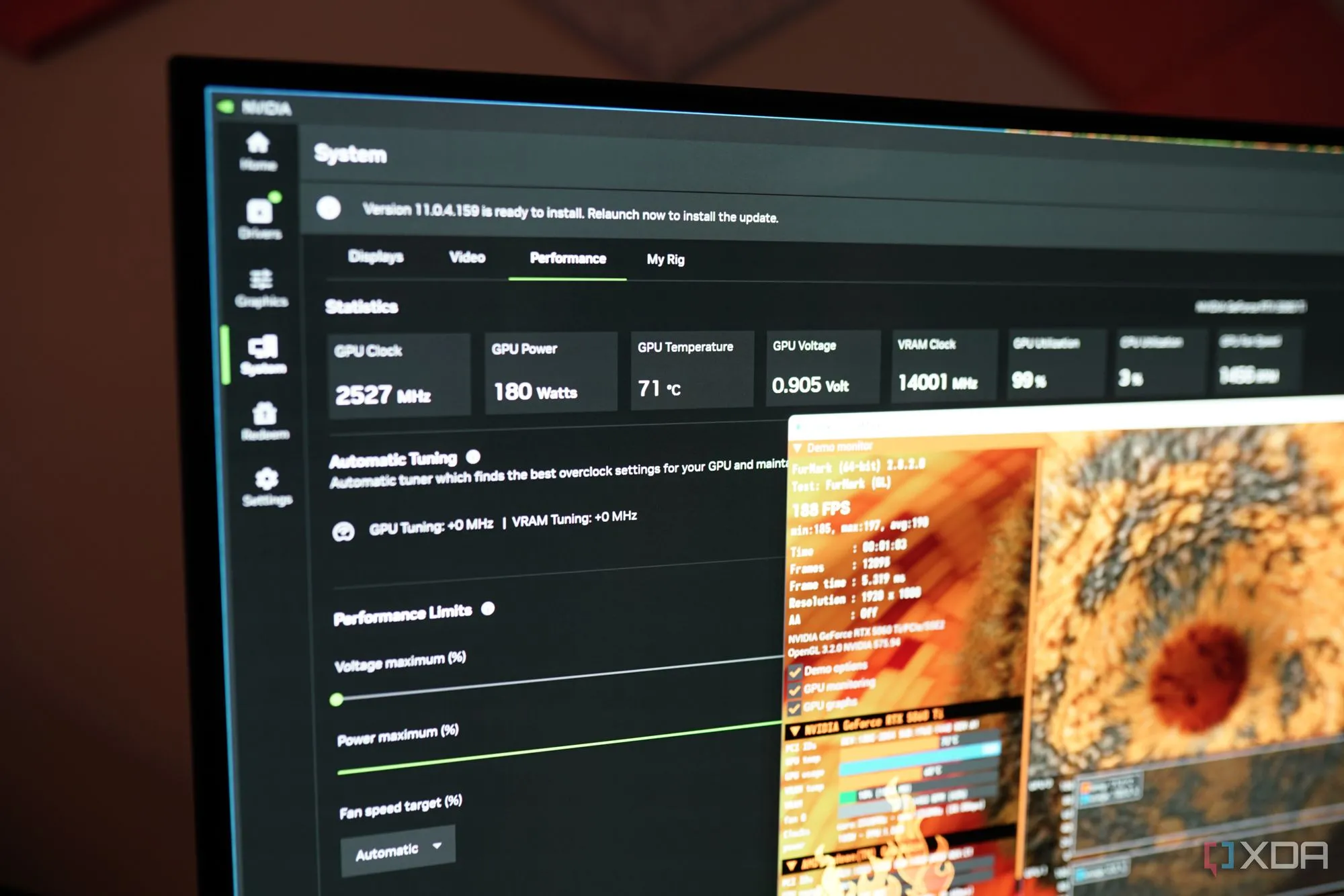 Card đồ họa PNY RTX 5060 Ti sau khi đã thay keo tản nhiệt và lắp ráp hoàn chỉnh
Card đồ họa PNY RTX 5060 Ti sau khi đã thay keo tản nhiệt và lắp ráp hoàn chỉnh
Kết Luận
Việc thay keo tản nhiệt cho card đồ họa không chỉ là một nhiệm vụ bảo trì đơn thuần mà còn là một cơ hội để tối ưu hóa hiệu suất và kéo dài tuổi thọ cho linh kiện quan trọng này. Mặc dù ban đầu có vẻ phức tạp, nhưng quy trình này thực sự đơn giản và mang lại những lợi ích đáng kể, đặc biệt là trong việc kiểm soát nhiệt độ không tải. Bằng cách trang bị đầy đủ dụng cụ và tuân thủ các bước hướng dẫn chi tiết, bạn hoàn toàn có thể tự tay thực hiện việc này. Đừng ngần ngại theo dõi nhiệt độ GPU của bạn và cân nhắc thực hiện nâng cấp này để đảm bảo chiếc card đồ họa yêu quý của bạn luôn hoạt động ở trạng thái tốt nhất.